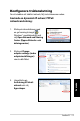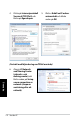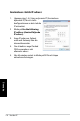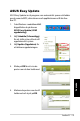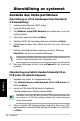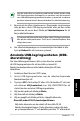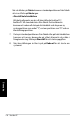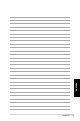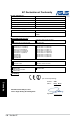User guide
Eee Box PC 177
Svenska
Svenska
Svenska
Svenska
Om det redan nns en partition med korrekt storlek på den valda
USB-lagringsenheten (exempelvis en partition som har används
som säkerhetskopieringspartition) kommer systemet att visa denna
partition automatiskt och återanvända den för säkerhetskopiering.
5. Baserat på de olika situationerna i föregående steg kommer
data på den valda USB-lagringsenheten eller på den valda
partitionen att rensas bort. Klicka på Säkerhetskopiera för att
börja säkerhetskopiera.
Du kommer att förlora alla data på den valda USB-lagringsenheten
eller på den valda partitionen. Se till att du säkerhetskopierar dina
viktiga data innan.
6. När säkerhetskopieringen av standardmiljön från fabrik är klar
tryck på Reboot för att starta om systemet.
Använda USB-lagringsenheten (USB-
återställning)
När återställningspartitionen i ditt system kraschar använd
då USB-lagringsenheten för att återställa systemet till
fabriksstandardpartitionen eller fabriksdatamiljön till hela
hårddisken.
1. Avaktivera Boot Booster i BIOS setup.
2. Anslut USB-lagringsenheten som du säkerhetskopierade
fabriksdatamiljön till.
3. Tryck på <
ESC> för EeeTop PC eller <F8> för EeeBox PC vid start
och skärmen Välj bootenhet visas. Välj USB:XXXXXX för att
starta från den anslutna USB-lagringsenheten.
4. Välj önskat språk och klicka på
Nästa.
5. Välj Återställ och klicka på
Nästa.
6. Välj en uppgift och klicka på Nästa. Uppgiftsalternativ:
•
Återställ endast OS till standardpartitionen
Välj detta alternativ om du enkelt vill återställa OS till
fabriksstandardpartitionen. Detta alternativ raderar alla data
på systempartitionen "C" och behåller partition "D" oförändrad.